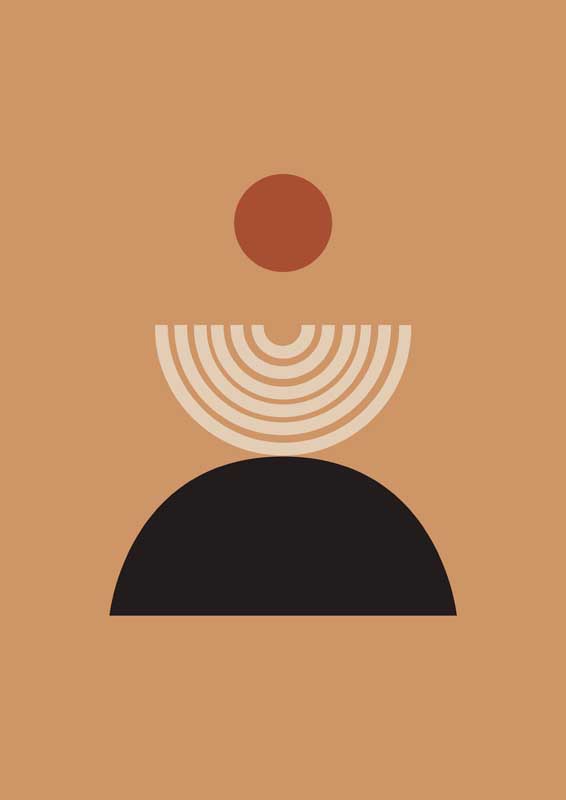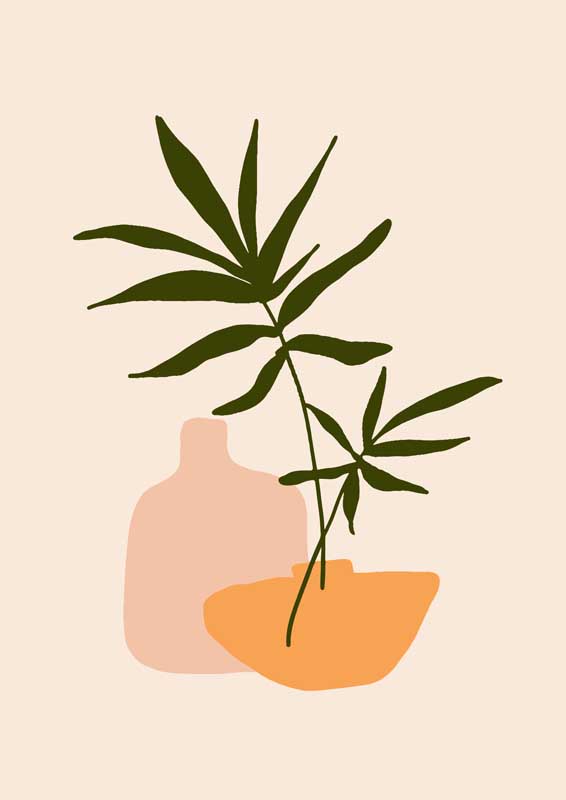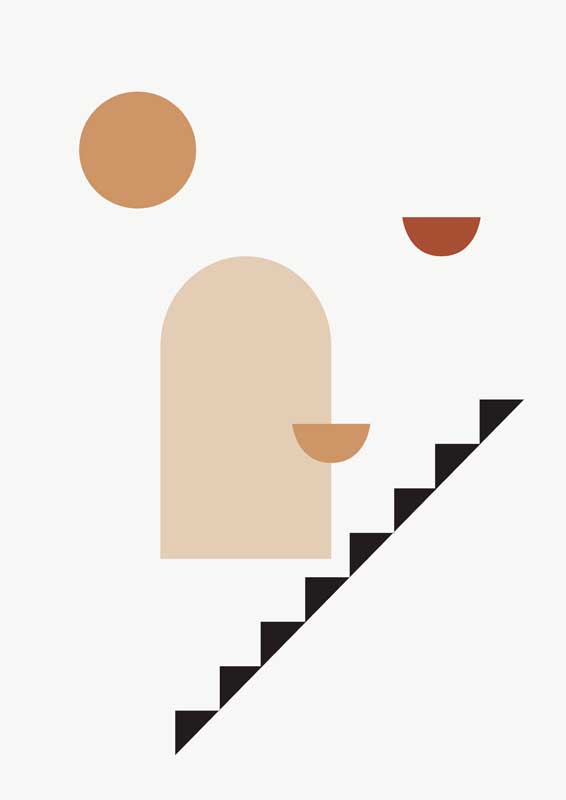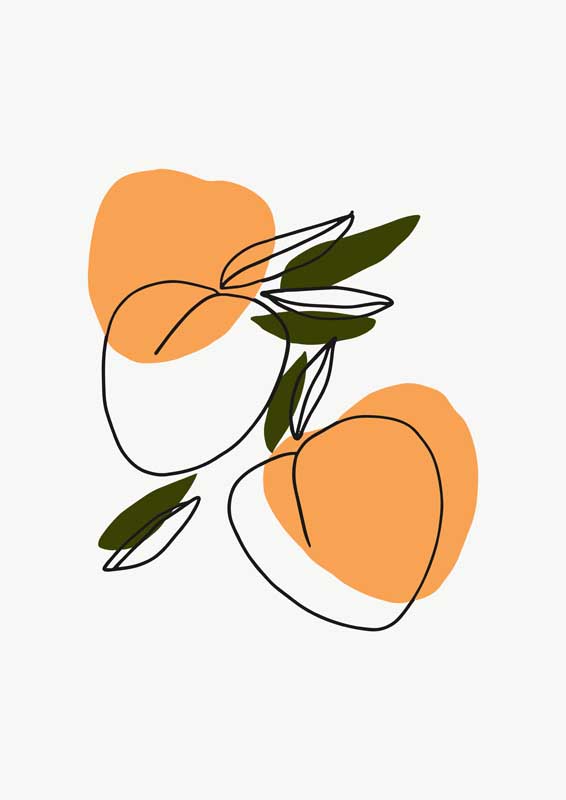最佳答案如何设置iPad屏幕录制
第一步:确认设备兼容性
首先,我们需要确定自己的iPad是否兼容录制屏幕。iPad 的录屏功能从iOS11开始出现,因此任何iPad系统版本在iOS11或以后,都可以使用
如何设置iPad屏幕录制
第一步:确认设备兼容性
首先,我们需要确定自己的iPad是否兼容录制屏幕。iPad 的录屏功能从iOS11开始出现,因此任何iPad系统版本在iOS11或以后,都可以使用此功能。可以从 iPad 上的设置 - 关于本机 - 软件更新中查看当前 iOS 版本。如果设备当前运行的是较旧的 iOS 版本,需要先升级到 iOS11 或更新版本。

第二步:启用屏幕录制
启用屏幕录制非常简单。从主屏幕,向下滑动中央控制面板,你可以看到录制按钮带有圆形内外和红色圆点的录制按钮。如果你看不到录制按钮,可能需要自定义控制面板按钮。在控制面板中,你可以选择“自定义”选项,查看可以添加或移除的控制选项。在这里,你可以添加“录制”的选项。现在你已经启用屏幕录制了。

第三步:录制设置
启动屏幕录制后,你可以按下录制按钮即可开始录制过程。你也可以通过点击屏幕录制按钮,以选择录制音频、开启麦克风或开启悬浮窗口来进行录制设置。你可以通过使用面板上的“录制”按钮或长按控制,来查看所有录制选项。
总结
iPad 的屏幕录制功能采用简单易用的设计,可以帮助你记录任何屏幕上的内容。而三个简单的步骤确保了你可以顺利启用此功能,并享受录制 iPad 屏幕的乐趣。因此,在你开始录制之前,请确认设备兼容性并启用录制按钮。